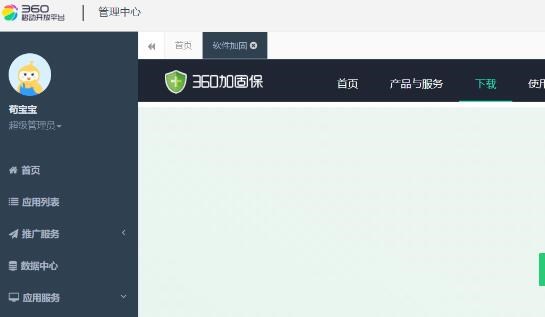標題:將IdeaJar包生成EXE文件的原理和詳細介紹
導語:在本文中,我們將深入了解將IdeaJar包生成EXE文件的原理,并提供一個完整的操作指南來生成適用于Windows的EXE執行文件。
在開發Java應用程序時,我們通常使用IntelliJ IDEA工具來編寫、編譯和打包我們的應用。普通Java應用程序在JAR文件格式下運行,但是對于在Windows操作系統下使用的Java應用程序,通常更愿意將其打包成.exe文件。接下來讓我們了解一下如何將IdeaJar包生成EXE文件的原理及其具體操作步驟。
一、原理介紹
1.什么是JAR文件?
JAR(Java Archive)文件是一種將Java類文件、關聯的元數據和資源文件壓縮和存儲的文件格式。JAR文件有助于簡化Java應用程序的部署,因為它包含了整個應用程序的所有必要的元素。
2.為什么要將JAR文件轉換為EXE文件?
盡管JAR文件可以很好地運行Java應用
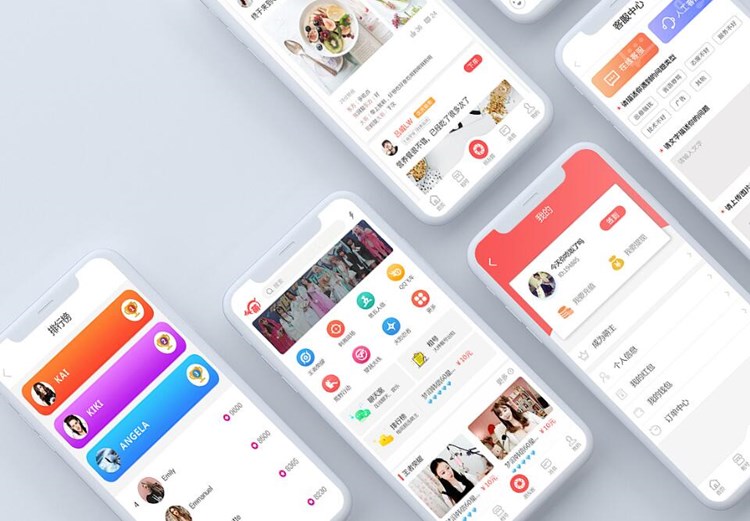
程序,但有時候我們希望生成一個獨立的可執行程序,用戶無需安裝Java環境即可運行。這樣可以更方便地分發應用程序,并提高用戶體驗。
3.EXE文件生成原理
將Java應用程序生成為EXE文件的核心原理是將Java字節碼(JAR文件)與Windows下的本地可執行程序(例如,C 或 C++ 編寫的程序)捆綁在一起。
具體流程為:先用本地可執行程序加載Java虛擬機(JVM),然后再調用JAR文件的主類(main方法入口類)。這樣一來,我們可以將Java應用程序和JRE捆綁成一個單獨的EXE文件,提供給用戶一個獨立的、無需安裝Java環境的應用程序。
二、詳細指南
接下來,我們將介紹如何使用IntelliJ IDEA工具將Java項目打包成JAR文件,再使用Launch4j工具將JAR文件轉換為EXE文件。
步驟1:使用IntelliJ IDEA將Java項目打包成JAR文件
1. 打開IntelliJ IDEA,右鍵點擊項目名稱,然后選擇”Open Module Settings”。
2. 選擇”Artifacts”選項卡,然后點擊左下角的”+”圖標,選擇”JAR” -> “From modules with dependencies”。
3. 在出現的窗口中,選擇你的項目主類,然后點擊”OK”。
4. 在”Artifacts”設置中,可以看到新創python3.8怎么打包exe文件建的JAR文件。點擊”Apply”,然后點擊”OK”。
5. 點擊IntelliJ IDEA頂部的”Build”菜單,然后選擇”Build Artifacts” -> “Build”。
6. 生成的JAR文件將保存在項目目錄的”out/artifacts”文件夾中。
步驟2:使用Launch4j將launch4j打包exe后JAR文件轉換為EXE文件
1. 下載并安裝Launch4j工具(http://launch4j.sourceforge.net)。
2. 啟動Launch4j,點擊右上角的”New configuration”以創建一個新的配置文件。
3. 在”Basic”選項卡中,選擇”Output file”,并為生成的EXE文件指定一個輸出路徑和文件名。
4. 點擊”Input file”,選擇在IntelliJ IDEA中生成的JAR文件。
5. 在”JRE”選項卡中,設置對Java運行環境(JRE)的要求。比如:”Minimum JRE version”,你可以設置為你的應用程序支持的最低版本。
6. 之后,可以在其他選項卡中設置圖標、單實例運行等詳細選項(可選)。
7. 保存配置文件,然后點擊”Build wrapper”以生成EXE文件。
至此,你已經成功將你的IdeaJar包轉換成了EXE文件。現在,你可以將此文件分發給Windows用戶,他們無需額外安裝Java環境即可運行你的程序。
總結:在本文中,我們介紹了將IdeaJar包生成EXE文件的原理并提供了一個詳細的操作指南。希望本文能幫助大家更好地理解EXE文件生成過程并學會使用Launch4j工具將Java應用程序打包成Windows下的可執行文件。